Службы Windows
Создание службы для Windows
Одним из важнейших компонентов ОС Windows являются службы. Фактически это отдельные приложения, которые не имеют графического интерфейса и которые выполняют различные задачи в фоновом режиме. Службы могут быть запущены при старте операционной системы, так и в любой другой момент работы пользователя. Распространенным примером служб являются различные веб-серверы, которые в фоновом режиме прослушивают определенный порт на наличие подключений, и если подключения имеются, то взаимодействуют с ними. Это могут быть также различные вспомогательные сервисы обновлений для других установленных программ, которые обращаются к серверу, чтобы узнать, есть ли новая версия приложения. В общем то мы можем открыть панель служб и сами увидеть все установленные и запущенные службы:
Рассмотрим, как создавать свои службы в C#. В качестве реализуемой задачи выберем наблюдение за изменениями в определенной папке в файловой системе. Теперь создадим для ее выполнения службу.
Вначале создадим новый проект, который будет иметь тип Windows Service . Назовем проект FileWatcherService:
После этого Visual Studio генерирует проект, который имеет все необходимое. Хотя в принципе нам необязательно выбирать именно этот тип проекта, можно было бы создать проект библиотеки классов, и затем в нем определить все необходимые классы.
Итак, новый проект выглядит следующим образом:
Здесь также есть файл Program.cs и есть собственно узел службы Service1.cs .
Служба представляет обычное приложение, но она не запускаетс сама по себе. Все вызовы и обращения к ней проходят через менеджер управления службами (Service Control Manager или SCM). Когда служба запускается автоматически при старте системы или вручную, то SCM обращается к методу Main в классе Program:
Метод Main по умолчанию определен таким образом, чтобы запускать сразу несколько служб, которые определены в массиве ServicesToRun. Однако по умолчанию проект содержит только одну службу Service1. Сам запуск производится с помощью метода Run: ServiceBase.Run(ServicesToRun) .
Сама запускаемая служба представлена узлом Service1.cs. Однако на самом деле это не простой файл кода. Если мы откроем этот узел, то увидим в нем файл дизайнера службы Service1.Designer.cs и класс Service1.
Класс Service1 собственно представляет службу. По умолчанию он имеет следующий код:
Класс службы должен наследоваться от базового класса ServiceBase . Этот класс определяет ряд методов, важнейшие из которых метод OnStart() , который запускает действия, выпоняемые службой, и метод OnStop() , останавливающий службу.
После того, как SCM вызовет метод Main и зарегистрирует службу, происходит непосредственный ее вызов через запуск метода OnStart.
Когда в консоли служб или через командную строку мы посылаем команду на остановку службы, то SCM обращается к методу OnStop для ее остановки.
Кроме этих двух методов в классе службы можно переопределить еще несколько методов базового класса ServiceBase:
OnPause : вызывается при приостановке службы
OnContinue : вызывается при возобновлении работы службы после ее приостановки
OnShutdown : вызывается при завершении работы Windows
OnPowerEvent : вызывается при изменении режима электропитания
OnCustomCommand : вызывается при получении службой пользовательской команды от Менеджера Управления Службами (Service Control Manager / SCM)
В конструкторе класса Service1 вызывается метод InitializeComponent() , который определен в файле дизайнера Service1.Designer.cs:
Единственное, что надо в нем отметить, это установка названия службы (свойство ServiceName):
Это то название, которое будет отображаться в консоли служб после установки данной службы. Мы можем его изменить, а можем и оставить как есть.
Теперь изменим код службы следующим образом:
Ключевым классом, который инкапсулирует всю функциональность, является класс Logger. С помощью объекта FileSystemWatcher он будет вести мониторинг изменений в папке D://Temp. В методе Start() устанавливается, что мы будем отслеживать изменения через объект FileSystemWatcher. И вся работа будет идти, пока булевая переменная enabled равна true . А метод Stop() позволит завершить работу класса.
События FileSystemWatcher позволяют отслеживать все изменения в наблюдаемой папке. При этом будет вестись запись изменений в файл templog.txt. Чтобы не было гонки ресурсов за файл templog.txt, в который вносятся записи об изменениях, процедура записи блокируется заглушкой lock(obj) .
В итоге после создания, изменения, переименования и удаления файл лога будет содержать что-то наподобие:
В самом классе службы Service1 в конструкторе устанавливается ряд опций:
В методе OnStart() для запуска объекта Logger вызывется новый поток:
Новый поток нужен, так как текущий поток обрабатывает только команды SCM и должен возвращаться из метода OnStart как можно быстрее.
Когда от менеджера SCM поступает команда на остановку службы, срабатывает метод OnStop, который вызывает метод logger.Stop() . Дополнительная задержка позволит потоку логгера остановиться:
Однако самого класса службы еще недостаточно. Нам необходимо еще создать устанощик службы.
 Запуск приложения как службы Windows
Запуск приложения как службы Windows
Службы Windows — запущенные в фоне приложения, которые работают независимо от пользователя компьютера, и управляются непосредственно самой операционной системой. По умолчанию, службами являются строго определенные приложения, однако, ничто не мешает пользователю создать их самому. Выполнить данную задачу можно несколькими способами — с использованием стандартных средств Windows, либо с использованием сторонней программы NSSM.
Входящая в Windows программа SC позволяет легко создавать службы Windows, а так же проводить другие различные с ними манипуляции — удаление, отключение, включение, и т. д. Создается служба достаточно просто, для этого достаточно запустить командную строку от имени администратора, и выполнить там следующую команду:
Удаляется же служба еще проще:
Однако, у данного метода есть один большой существенный недостаток — с помощью данной утилиты создать службу можно только из программы, которая поддерживает работу службой. По этому, запустить какое попало приложение как службу данным способом не получится — но, можно воспользоваться сторонней утилитой NSSM, о которой речь пойдет ниже.
NSSM — программа, предназначенная для создания служб из исполняемых файлов Windows, в том числе и из графических утилит, что ставит её на уровень выше средств от Microsoft. С её помощью можно запускать большинство приложений, даже которые рассчитаны на взаимодействие с пользователем.
Скачать данную программу можно с её официального сайта — nssm.cc.
На случай проблем с официальным сайтом, можно скачать программу с нашего сайта.
В архиве для скачивания можно найти версию для 64-битной версии Windows (папка win64), для 32-битной (папка win32) и исходные коды приложения (папка src). Выбираем нужное приложение под разрядность своей системы, копируем его в удобное для вас место на жестком диске. Никакая установка приложения не требуется.
- Предположим, нужно создать службу для веб-сервера nginx под Windows. Для этого, запускаем командную строку с правами администратора, и переходим в директорию с распакованным исполняемым файлом nssm.exe.
- Затем выполняем команду, начинающую установку службы:
- Откроется окно с настройками создаваемой службы.
На самой первой вкладке «Application«, в строке «Path» задается путь к исполняемому файлу, «Startup Directory» — рабочая директория, а «Arguments» — параметры запуска. В самом низу расположена строка «Service Name«, где задается имя создаваемого сервиса.
На вкладке «Details» можно задать имя, под которым будет отображаться создаваемая служба в списке служб, а так же описание службы, которое будет отображаться там же. В выпадающем списке «Startup Type» можно выбрать тип запуска службы.
Вкладка «Log on» позволяет указать пользователя, под которым будет запускаться служба.Заполним все нужные поля и выбрав нужные настройки, остается только нажать кнопку «Install service«, для установки службы. - После нажатия кнопки «Install service«, служба будет создана, но при этом запустить её нужно будет вручную (либо перезагрузить компьютер, чтобы служба с параметром запуска «Auto» запустилась при его запуске).
Так же удалить службу можно с помощью команды в командной строке:
ГЛАВА 13
Серверные программы, рассмотренные в главах 11 и 12, являются консольными приложениями, выполняющимися как фоновые задачи. Вообще говоря, эти серверы могут выполняться в течение неопределенно длительного времени, обслуживая многочисленных клиентов по мере того, как те будут подключаться к серверу, посылать запросы, принимать ответы и разрывать соединения. Таким образом, указанные серверы могут работать как службы непрерывного действия, однако, чтобы быть в полной мере эффективными, эти службы должны быть управляемыми.
Службы Windows Services,[33] известные ранее под названием NT Services, предоставляют все средства управления, необходимые для превращения наших серверов в службы, которые могут активизироваться по команде или во время запуска системы еще до входа в нее пользователей, приостанавливаться, а также возобновлять или прекращать свое выполнение. Службы могут даже осуществлять мониторинг работоспособности самих служб. Информация о службах хранится в системном реестре.
В конечном счете, любая серверная система наподобие тех, которые были разработаны в главах 11 и 12, должна быть преобразована в службу, особенно в тех случаях, когда она предназначена для использования широким кругом клиентов или внутри организации.
Windows предоставляет целый ряд служб; в качестве примера можно привести службы telnet, отправки и приема факсимильных сообщений, а также службы управления безопасностью учетных записей и драйверы устройств. Доступ ко всем службам можно получить через пиктограмму Administrative Tools (Администрирование), который находится в окне панели управления.
Примитивную форму управления сервером можно было наблюдать в приведенной в главе 6 программе JobShell (программа 6.3), которая обеспечивает возможность перевода сервера под управление задачи и его остановку путем посылки сигнала завершения работы. В то же время, службы Windows Services предоставляют гораздо более широкие возможности и отличаются высокой надежностью, как это будет продемонстрировано в данной главе на примере преобразования программы к форме, обеспечивающей управление службами Windows Services.
В данной главе также показано, как преобразовать существующее консольное приложение в службу Windows, осуществить ее установку, а также организовать мониторинг и управление этой службой. Кроме того, здесь рассматривается ведение журнала учета событий, что обеспечивает регистрацию действий службы.
Написание программ, реализующихслужбы Windows Services: обзор
Службы Windows выполняются под управлением диспетчера управления службами (Service Control Manager, SCM). Преобразование консольного приложения, такого как serverNP или serverSK, в службу Windows осуществляется в три этапа, после выполнения которых программа переходит под управление SCM.
1. Создание новой точки входа main(), которая регистрирует службу в SCM, предоставляя точки входа и имена логических служб.
2. Преобразование прежней функции точки входа main() в функцию ServiceMain(), которая регистрирует обработчик управляющих команд службы и информирует SCM о своем состоянии. Остальная часть кода, по существу, сохраняет прежний вид, хотя и может быть дополнена командами регистрации событий. Имя ServiceMain() является заменителем имени логической службы, причем логических служб может быть несколько.
3. Написание функции обработчика управляющих команд службы, которая должна предпринимать определенные действия в ответ на команды, поступающие от SCM.
По мере описания каждого из этих трех этапов будут даваться отдельные разъяснения, касающиеся создания служб, их запуска и управления ими. Более подробные сведения приводятся в последующих разделах, а взаимодействие между отдельными компонентами службы иллюстрируется на рис. 13.1 далее в этой главе.
Функция main()
Задачей новой функции main(), которая вызывается SCM, является регистрация службы в SCM и запуск диспетчера службы (service control dispatcher). Для этого необходимо вызвать функцию StartServiceControlDispatcher, передав ей имя (имена) и точку (точки) входа одной или нескольких логических служб.
BOOL StartServiceCtrlDispatcher(LPSERVICE_TABLE_ENTRY lpServiceStartTable)
Эта функция принимает единственный аргумент lpServiceStartTable, являющийся адресом массива элементов SERVICE_TABLE_ENTRY, каждый из которых представляет имя и точку входа логической службы. Конец массива обозначается двумя последовательными значениями NULL.
Функция возвращает значение TRUE, если регистрация службы прошла успешно. Если служба уже выполняется или возникают проблемы с обновлением записей реестра (HKEY_LOCAL_MACHINE\SYSTEM\CurrentControlSet\Services), функция завершается с ошибками, обработка которых может осуществляться обычным путем.
Основной поток процесса службы, которая вызывает функцию StartService-ControlDispatcher, связывает поток с SCM. SCM регистрирует службу с вызывающим потоком в качестве потока диспетчера службы. SCM не осуществляет возврата в вызывающий поток до тех пор, пока не завершат выполнение все службы. Заметьте, однако, что фактического запуска логических служб в этот момент не происходит; запуск службы требует вызова функции StartService, которая описывается далее в этой главе.
Типичная основная программа службы, соответствующая случаю единственной логической службы, представлена в программе 13.1.
Программа 13.1. main: точка входа main службы
void WINAPI ServiceMain(DWORD argc, LPTSTR argv[]);
static LPTSTR ServiceName = _T(«SocketCommandLineService»);
/* Главная программа запуска диспетчера службы. */
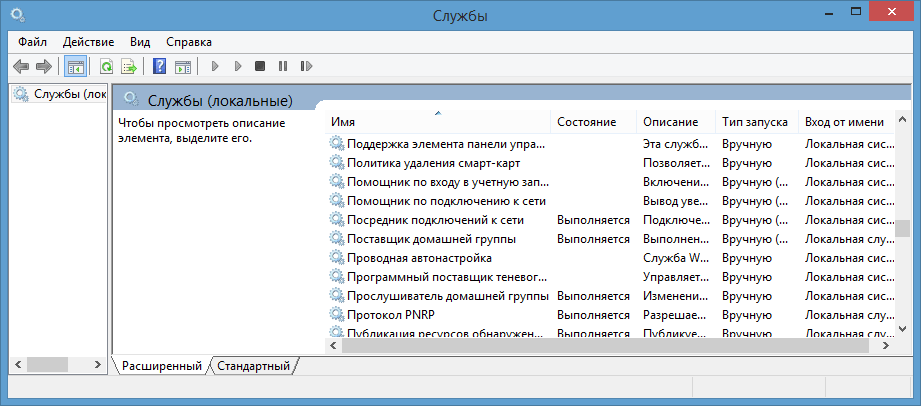
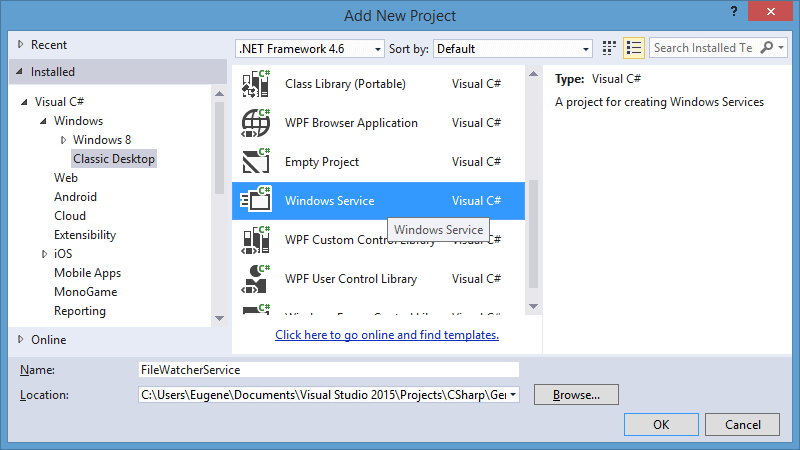
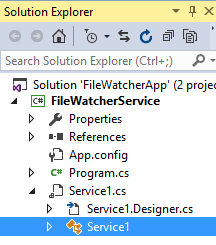
 Запуск приложения как службы Windows
Запуск приложения как службы Windows






